Cómo conectar y configurar bien tu impresora

Las conexiones por cable siguen siendo las más sencillas y estables, pero también podemos conectar nuestra impresora al ordenador de forma inalámbrica, algo ideal si tienes varios en una red de trabajo. Te contamos cómo conectar tu impresora y cómo configurarla sin complicarte la vida.
Si estás pensando en comprar una nueva impresora, aquí encontrarás la información que necesitas: te ayudamos a escoger la mejor,
Las mejores impresoras
CALIDAD

CALIDAD
MAESTRA

CALIDAD

Y además, te damos las claves para que puedas sacarle el mejor partido, conectándola a tus dispositivos. Toma nota.
Conectar la impresora al ordenador
Cuando solo trabajamos desde un ordenador, lo más sencillo es conectar la impresora a través del cable, una forma muy estable y muy segura. Sin embargo, si la red de trabajo o de casa cuenta con más de un ordenador, las opciones inalámbricas son mucho más prácticas porque nos permitirán mantener el espacio sin cables desordenados por todas partes.
Hay varios tipos de conexiones inalámbricas pero, antes de ir viendo una a una, lo mejor siempre es que consultes el manual de usuario de tu impresora y busques las instrucciones específicas.
Para asegurarte de tener soporte actualizado, puede ser necesario actualizar a la última versión del sistema operativo.
Conectar la impresora a través de cable USB
Conecta directamente la impresora al ordenador a través del USB que viene con ella y enciende la impresora. El ordenador debería avisarte de que se está realizando una nueva conexión y solo tendrás que seguir las instrucciones.
Si tu sistema operativo está desactualizado quizás tengas que hacer la conexión paso a paso:
- Ve al menú Inicio > Configuración > Dispositivos > Impresoras y escáneres > Agregar una impresora o un escáner.
- Windows debería poder detectar tu impresora conectada mediante un cable USB.
- Cuando el nombre de tu impresora aparezca en la lista, selecciónala y presiona Agregar dispositivo.
Si el PC no reconoce los controles de la impresora, tendrás que descargarlos: deberás entrar en el sitio web del fabricante de la impresora, buscar tu modelo y obtener esos controladores.
Cómo conectar la impresora a través de wifi
En primer lugar, debes cerciorarte de que tu impresora esté preparada para conectarse por wifi. Si es así, una vez encendida y lista para la configuración, deberás conectar la impresora a la red de tu casa.
Conexión a través de WPS
Hay dos formas de configurar la impresora a través de wifi. La forma más sencilla de hacerlo es a través de la configuración protegida wifi (WPS). Es una configuración rápida adecuada para casi todos los tipos de impresoras, siempre la impresora y el router cuenten con esta opción.
- Si tu impresora tiene un botón con un símbolo de conexión wifi, presiónalo durante unos segundos hasta que la luz correspondiente comience a parpadear.
- Si la impresora no tiene este botón pero tiene una pantalla, accede al menú de configuración de la red wifi, selecciona Wifi Protected Setup y activa WPS. Luego simplemente presiona el botón WPS en el router hasta que su luz comience a parpadear. Pasado un tiempo la impresora establecerá conexión con el router.
Conexión desde el ordenador
Si la configuración anterior no es posible, puedes hacerlo de otra manera, a través del PC:
- Si la impresora tiene una pantalla LCD, localiza la página de configuración que le permite ajustar la configuración de LAN inalámbrica.
- Ubica el identificador SSID de tu red doméstica; si no estás seguro, verifica en la parte inferior o lateral del router tu proveedor de servicios de internet.
- Selecciona el SSID correcto e ingresa tu contraseña de red.
- Ahora tienes que conectar la impresora al ordenador.
- En el ordenador, ve al menú Inicio > Configuración > Dispositivos > Impresoras y escáneres > Agregar una impresora o escáner.
- Espera a que tu impresora aparezca en la lista, luego selecciónala y presiona Agregar dispositivo.
- Si Windows no encuentra tu impresora, selecciona La impresora que deseo no aparece en la lista y sigue las instrucciones.
- También puedes conectar la impresora al ordenador con un cable USB lo que, como ya hemos explicado, obliga al ordenador a reconocer la impresora e instalar los controladores.
Cómo conectar la impresora a través de Bluetooth
- Para habilitar Bluetooth en tu ordenador con Windows, haz clic en el icono de notificación en la esquina inferior derecha de la pantalla y verifica que el Bluetooth esté activado. Tal vez tengas que hacer clic en Expandir para ver el control de Bluetooth.
- Enciende la impresora. Para encontrar la impresora, ve al menú Inicio > Configuración > Dispositivos > Impresoras y escáneres > Agregar una impresora o escáner. Espera a que tu impresora aparezca en la lista, luego selecciónala y presiona Agregar dispositivo.
- Windows debería descargar e instalar los controladores, si aún no los tiene. Si no, descárgalos del sitio web del fabricante.
Cómo encontrar la dirección IP de la impresora
Si tienes problemas para encontrar una impresora, puedes agregarla como una impresora de red a través de su dirección IP, pero solo funciona con IP fija. Para la mayoría de los usuarios domésticos, las direcciones IP son dinámicas, por lo que será necesario realizar otros cambios, si esa función está disponible en el router específico. Algunos routers te permiten configurar direcciones fijas, diciéndole al router la dirección MAC de la impresora y qué IP deseas que asigne el router. De esta forma, es posible reservar la misma IP que le asignará el router a una interfaz de red.
Una vez tienes una IP fija, puedes encontrarla accediendo al menú de configuración de tu router.
- Las instrucciones sobre cómo hacer esto están impresas en una etiqueta adhesiva en algún lugar de tu router, generalmente en la parte inferior.
- Los menús del router son todos diferentes, por lo que tendrás que buscar una opción similar a Dispositivos conectados o buscar hasta encontrar una lista de nombres de dispositivos. Es probable que el nombre del dispositivo de la impresora sea el mismo que el nombre del producto.
- La dirección IP debe estar claramente etiquetada. Apúntala.
Para configurar la impresora en el ordenador:
- Ve al menú Inicio > Configuración > Dispositivos > Impresoras y escáneres > Agregar una impresora o escáner. Selecciona La impresora que deseo no aparece en la lista y marca la casilla "Agregar una impresora" usando una dirección TCP/IP o un nombre de host.
- Haz clic en Siguiente.
- Mete la dirección IP de la impresora en el campo Nombre de host o dirección IP y haz clic en Siguiente.
- Sigue el resto de las instrucciones para finalizar la configuración.
En OCU te ofrecemos la mejor información, independiente y objetiva, para ayudarte en tus decisiones de compra. Y no solo buscamos darte herramientas para que elijas lo mejor a mejor al mejor precio, sino también para sacar el mejor partido a tus productos.